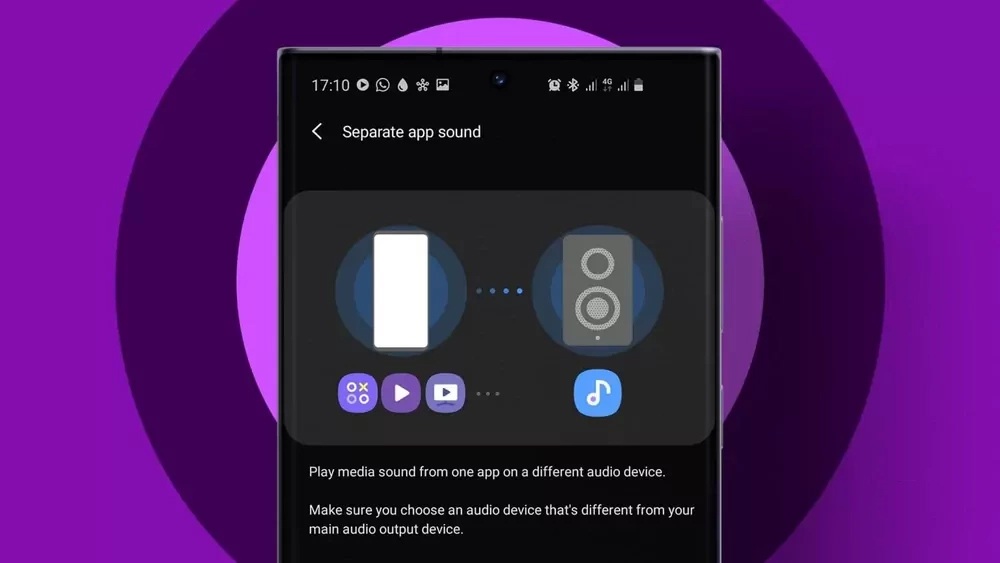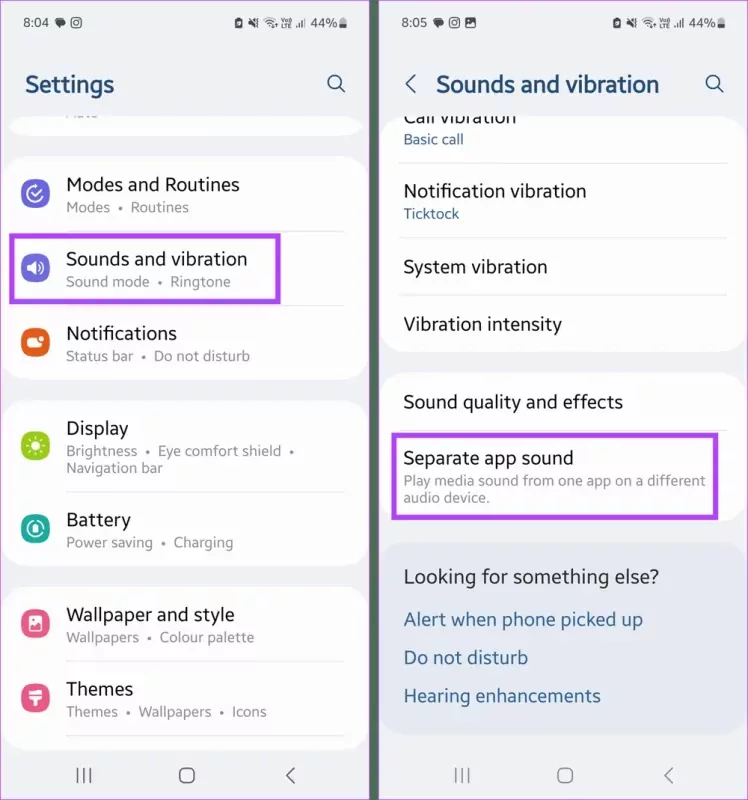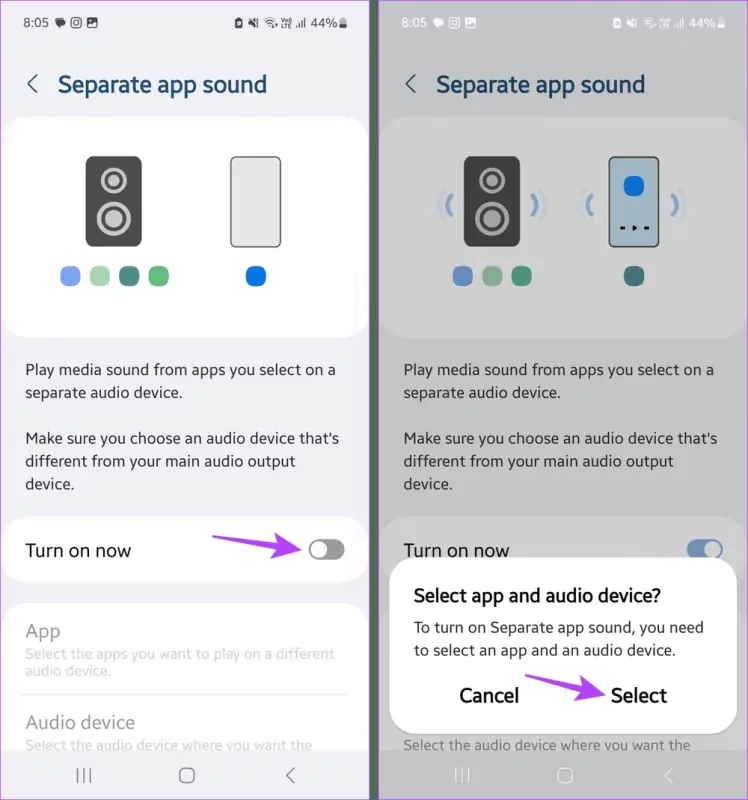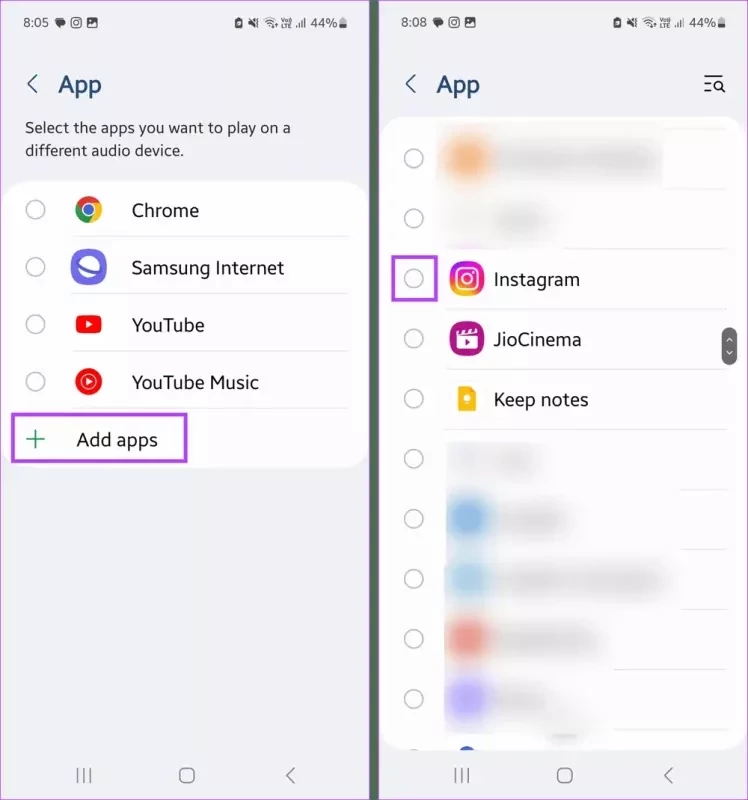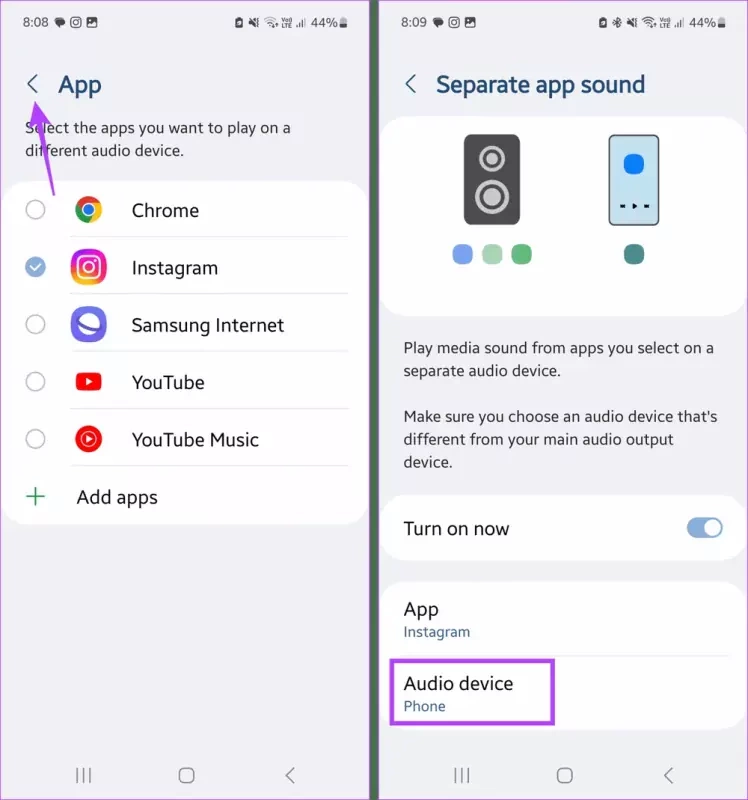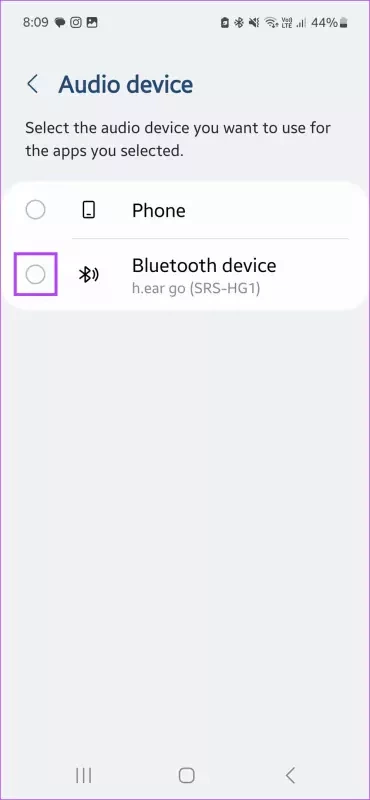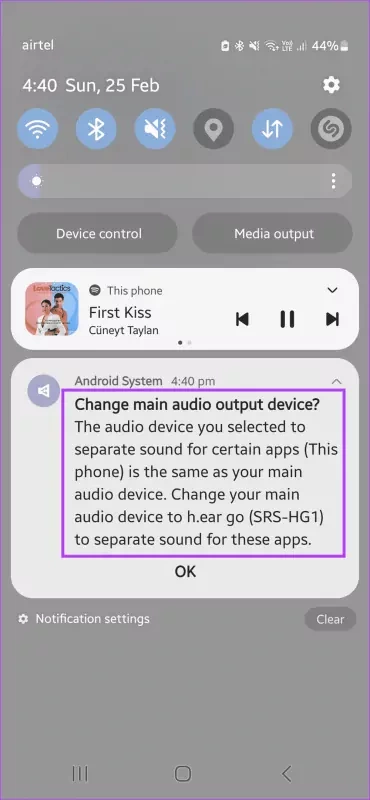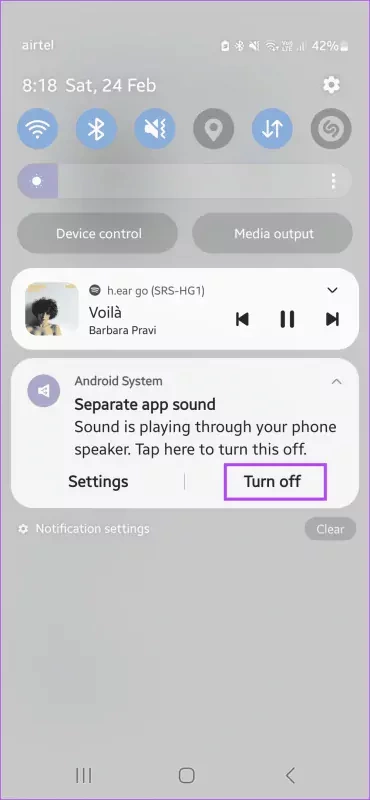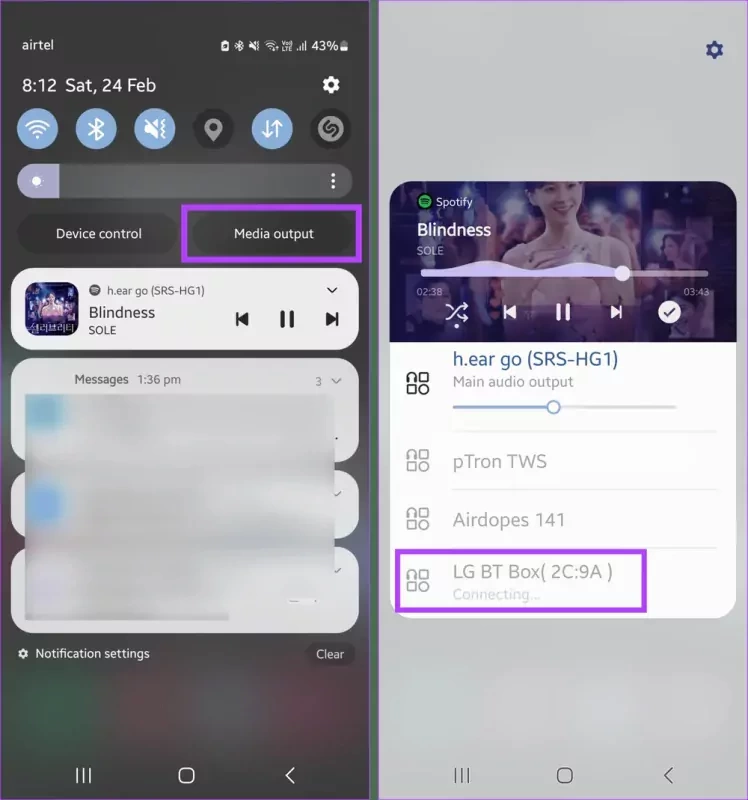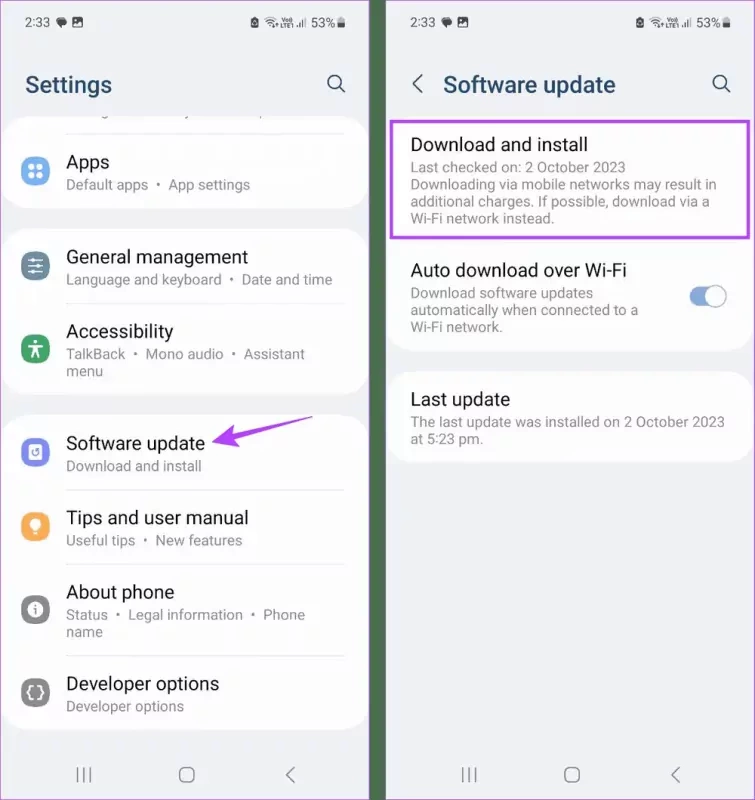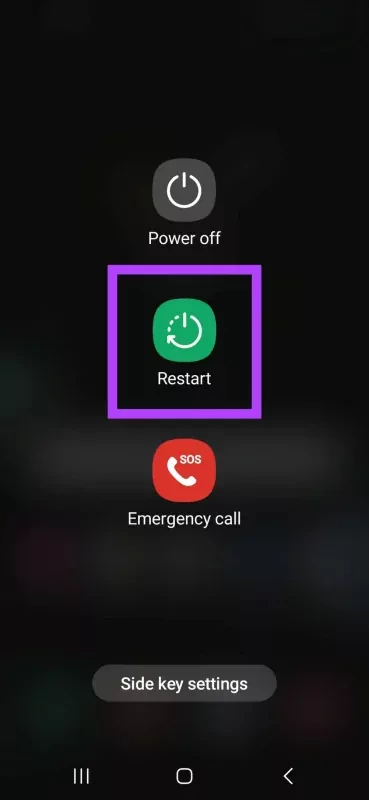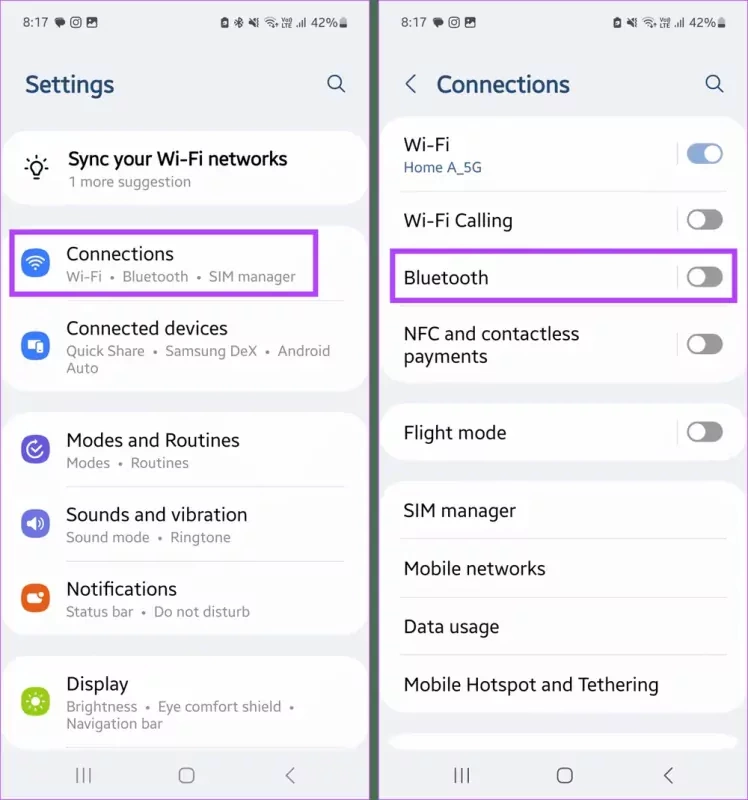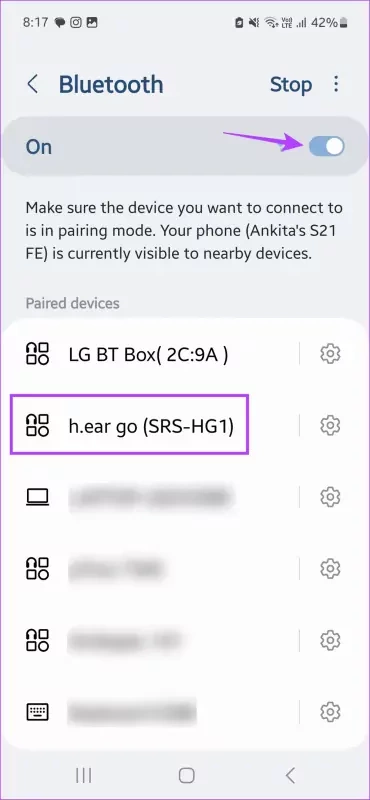کمپانی سامسونگ یکی از برترین سازندگان گوشیهای هوشمند است که هر ساله علاوه بر این محصولات، از تجهیزات هوشمند جدیدی رونمایی میکند و با معرفی فناوریهای جدید، توجه علاقمندان را در سراسر جهان به خود جلب میکند. این کمپانی معمولا در گوشیهای خود از قابلیتهای جدیدی استفاده کرده و روز به روز بر این تکنولوژیها میافزاید.
یکی از این فناوریها، قابلیت پخش جداگانه صدای برنامه در سامسونگ است که به Samsung Separate App Sound نیز شناخته میشود. این تکنولوژی در جدیدترین مدلهای گوشی هوشمند سامسونگ گلکسی قرار داده شده و با خریداری آخرین مدل از دستگاههای سامسونگ گلکسی میتوانید از آن استفاده کنید. این ویژگی امکان انجام چندین کار باهم را فراهم میکند، بدون آنکه در هنگام جابجایی بین برنامهها، صدای آنها در هم اختلال ایجاد کند یا قطع شود.
همانطور که میدانید اگر بخواهیم در هنگام استفاده از چندین برنامه از برنامه دیگری نیز استفاده کنیم صدای برنامهها قطع خواهند شد. برای جلوگیری از این اتفاق، میتوانید از قابلیت پخش جداگانه صدای برنامه در سامسونگ استفاده کنید. برای این کار، یک دستگاه بلوتوثی را به گوشی سامسونگ خود متصل کرده و سپس قابلیت Separate App Sound سامسونگ را فعال کنید. حالا میتوانید از آن به عنوان خروجی اصلی خود بهره ببرید.
به هر حال ما در این مطلب به بررسی این ویژگی پرداختهایم و با ارائه راهکارهای مختلف به شما امکان خواهیم داد که چگونه از قابلیت پخش جداگانه صدای برنامه در سامسونگ استفاده کنید. بنابراین اگر از آخرین مدل گوشیهای سامسونگ گلکسی استفاده میکنید ولی نمیدانید که چگونه باید ویژگی Separate App Sound را فعال کنید حتما تا انتهای این مطلب همراه ما باشید چرا که مانند سایر روزها تلاش میکنیم تا مفیدترین اطلاعات در زمینه فناوری را برای شما فراهم کنیم. بنابراین بیایید آنها را باهم بررسی کنیم.
قابلیت پخش جداگانه صدای برنامه در سامسونگ یا Separate App Sound چیست؟
ویژگی پخش جداگانه صدا در سامسونگ به شما امکان میدهد تا بدون هیچ مشکلی در صدا در یک زمان از دو برنامه مختلف استفاده کنید. اما قبل از فعال کردن آن باید دستگاههای مختلف خود را برای هر یک از برنامهها انتخاب کنید تا صدای هر برنامه به صورت جداگانه پخش شود. پس از فعال کردن آن میتوانید نماد بلندگو را در نوار منو مشاهده کنید که نشان از فعالسازی این قابلیت دارد.
این مطلب را نیز بخوانید: نحوه انتقال فایل از اندروید به مک؛ چگونه از دستگاههای اندرویدی به مک اپل فایل انتقال دهیم؟
پس از فعالسازی Separate App Sound چه اتفاقی میافتد؟
اگر بخواهیم به طور خلاصه بگوییم که پس از فعال شدن این ویژگی چه اتفاقی برای دستگاه میافتد، میتوانیم به موارد پایین اشاره کنیم:
- پخش صدای برنامهها بدون وقفه: پس از اینکه برنامههای مربوطه را انتخاب کردید باید تعیین کنید که صدا از کدام دستگاههای خروجی پخش شوند. این امر به شما کمک میکند تا از یک برنامه پخش صدا مانند اسپاتیفای در حین استفاده از برنامه دیگری استفاده کنید.
- برنامه انتخابی شما: میتوانید با مراجعه به تنظیمات گوشی سامسونگ خود و مشاهده تنظیمات قابلیت Separate App Sound، تصمیم بگیرید که میخواهید از کدام برنامه بدون ایجاد وقفهای در صدا استفاده کنید. شما میتوانید بیش از یک برنامه را انتخاب کنید تا از انتخاب دستی برنامهها برای انتخاب صدا جلوگیری کنید.
- نیاز به چندین دستگاه خروجی صدا: برای اینکه بتوانید از این ویژگی استفاده کنید، دستگاه سامسونگ شما باید به یک دستگاه خروجی متصل شود. این دستگاه به عنوان دستگاه خروجی اصلی یا خروجی دوم عمل میکند و به شما امکان میدهد تا بدون وقفه در صدا، از دو برنامه مختلف استفاده کنید.
- کنترلهای صدا جداگانه: پس از فعال کردن صدای برنامه جداگانه، میتوانید از کنترلهای صدای جداگانهای برای خروجیهای صدا استفاده کنید. یعنی بدون آنکه در میزان صدای برنامهای اختلال ایجاد شود، میتوانید صدای برنامه دیگری را افزایش یا کاهش دهید.
چگونه از ویژگی صدای برنامه جداگانه در سامسونگ استفاده کنیم؟
حالا که فهمیدید که ویژگی صدای برنامه جداگانه در سامسونگ چیست و با فعال کردن آن چه اتفاقی برای دستگاه میافتد، میتوانید حدس بزنید که این ویژگی چقدر مهم و مفید است و میتواند تجربه استفاده از فناوریهای جدید در گوشیهای سامسونگ را تغییر بدهد.
به هر حال ما در ادامه به سراغ نحوه استفاده از صدای برنامه جداگانه در سامسونگ رفتهایم و میخواهیم به شما یاد بدهیم که چگونه این ویژگی را فعال کنید. قبل از هر چیزی توجه کنید که دستگاه شما به یک دستگاه خروجی صوتی خارجی متصل شده باشد تا بتوانید با استفاده از آن، صدای برنامه دوم را پخش کنید و دچار هیچ وقفهای نشوید. برای انجام این کار، بهتر است که از مراحل پایین استفاده کنید:
مرحله 1: تنظیمات را باز کنید و روی Sounds and Vibration ضربه بزنید.
مرحله 2: به پایین اسکرول کنید و روی Separate app sound بزنید.
مرحله 3: در اینجا باید دکمه کنار Turn on را روشن کنید تا این ویژگی فعال شود.
مرحله 4: اگر اولین بار است که این قابلیت را در دستگاه خود تنظیم میکنید، ممکن است که از شما خواسته شود تا برنامه و دستگاه صوتی خود را تنظیم کنید. سپس، روی Select بزنید و به مرحله بعدی بروید.
مرحله 5: اکنون برنامهای را که میخواهید از آن در هنگام استفاده از ویژگی صدای جداگانه استفاده کنید انتخاب کنید. اگر موفق نشدید برنامه موردنظر خود را پیدا کنید، روی Add apps بزنید تا بتوانید در مرحله بعد برنامه دلخواه خود را بیابید.
مرحله 6: در این لیست اسکرول کنید و بین برنامههای مربوطه به دنبال برنامه دلخواه خود باشید.
مرحله 7: پس از اینکه برنامههای خود را انتخاب کردید، روی نماد فلش عقب برای بازگشت ضربه بزنید تا به صفحه تنظیمات ویژگی صدای برنامه جداگانه بازگردید.
مرحله 8: حالا گزینه Audio device را انتخاب کنید. در اینجا میتوانید دستگاه صوتی دلخواه خود را برای برنامههای انتخاب شده انتخاب کنید.
مرحله 9: در نهایت به لیست دستگاههای صوتی که اکنون به دستگاه متصل هستند، نگاهی بیاندازید و سپس روی دستگاه موردنظر خود کلیک کنید.
این امر به شما امکان میدهد تا صدای برنامههای مختلف را جدا کنید و صدای هر یک را در دستگاه صوتی خاصی که بالاتر برای برنامه انتخاب کرده بودید، متصل کنید.
با این حال، هنگام انتخاب دستگاه خروجی صدا برای برنامهها مطمئن شوید که این دستگاه با خروجی اصلی صوتی شما متفاوت باشد. در غیر این صورت، ممکن است هشداری مبنی بر تغییر دستگاه دریافت کنید. ما در ادامه نحوه انجام این کار را برای شما ارائه کردهایم:
مرحله 1: با استفاده از انگشتان خود، بالای صفحه را به پایین بیاورید تا کنترل سنتر ظاهر شود.
مرحله 2: در اینجا، روی پیام Change main audio output device? مبنی بر تغییر دستگاه خروجی برای صدای اصلی ضربه بزنید.
این قابلیت میتواند دستگاه خروجی اصلی صوتی را برای دستگاه سامسونگ شما تغییر دهد، در نتیجه میتوانید صدا را از برنامههای جداگانه به چندین دستگاه به طور همزمان پخش کنید. اما اگر بخواهید ویژگی صدای برنامه جداگانه را در سامسونگ غیرفعال کنید چه؟ در این صورت چه باید کرد؟ بیایید در ادامه به بررسی این ویژگی بپردازیم.
خاموش کردن ویژگی صدای برنامه جداگانه در سامسونگ
ما در بالا به شما یاد دادیم که چگونه ویژگی صدای جداگانه برنامه را در سامسونگ فعال کنید. ولی اگر مدتی است که این ویژگی را در دستگاه خود فعال کرده بودید و دیگر نمیخواهید از ویژگی صدای برنامه جداگانه در گوشی سامسونگ خود استفاده کنید و قصد دارید که آن را غیرفعال کنید، از مراحل پایین کمک بگیرید:
مرحله 1: با انگشت خود مرکز صفحه را از بالا به پایین بکشید تا کنترل سنتر ظاهر شود.
مرحله 2: به دنبال اعلان صدای برنامه جداگانه بگردید و سپس روی آن بزنید.
مرحله 3: پس از آن، روی Turn off ضربه بزنید.
با این کار، پخش صدا از برنامههای جداگانه به چندین دستگاه فورا متوقف میشود و صداها در دستگاه خروجی اصلی پخش خواهد شد. همچنین میتوانید با استفاده از مراحل بالا به تنظیمات بروید و دکمه کنار صدای برنامه جداگانه را خاموش کنید. حالا این ویژگی در دستگاه سامسونگ شما غیرفعال خواهد شد.
نحوه اتصال چند اسپیکر بلوتوثی به عنوان خروجی صدا برای سامسونگ
دستگاههای سامسونگ به شما امکان میدهند که به طور همزمان به دو دستگاه خروجی صدا متصل شوید. به این ترتیب، با استفاده از ویژگی Separate App Sound، میتوانید صداهای مختلف را از برنامههای پسزمینه در دو دستگاه پخش کنید، بدون آنکه صداها در دستگاه اصلی شما اختلال ایجاد کرده یا پخش شود.
ما در ادامه نحوه انجام این کار را برای شما فراهم کردهایم، قبل از آن مطمئن شوید که دستگاههای خروجی صوتی متصل به دستگاه به عنوان دستگاههای اصلی خروجی صدا انتخاب شدهاند. بیایید مراحل را باهم بخوانیم:
مرحله 1: با انگشت خود صفحه را از بالا به پایین بکشانید و پس از مشاهده گزینهها، روی Media output بزنید.
مرحله 2: در اینجا میتوانید در لیست بگردید و روی دستگاه خروجی دوم خود ضربه بزنید. کمی صبر کنید تا دستگاه متصل شود.
مرحله 3: اکنون مطمئن شوید که هر دو دستگاه به عنوان دستگاه خروجی صدا انتخاب شدهاند.
در صورت عدم یافتن ویژگی برنامه صدای جداگانه سامسونگ چه باید کرد؟
اگرچه ویژگی پخش صدا از برنامههای جداگانه در چندین دستگاه در سامسونگ بسیار کاربردی است، ولی احتمال دارد که پس از مراجعه به تنظیمات این قابلیت را در دستگاه خود پیدا نکنید. اگرچه این امر دلایل زیادی میتواند داشته باشد، ولی شما میتوانید با رعایت و انجام برخی از آنها ویژگی صدای جداگانه برنامه را در سامسونگ پیدا کنید. بنابراین بیایید آنها را باهم بررسی کنیم:
بررسی سازگاری دستگاه با این ویژگی
سامسونگ در حال حاضر، ویژگی Separate App Sound را برای برخی از دستگاههای خود ارائه کرده است، بنابراین اگر یک گوشی سامسونگ در اختیار دارید ولی گوشی شما جزو سری سامسونگ گلکسی نیست، این احتمال وجود دارد که نتوانید گزینه برنامه صدای جداگانه را در سامسونگ خود بیابید.
بررسی آپدیتهای نرمافزاری
بدون هیچ شکی، اکثر دستگاههای گلکسی سامسونگ با پشتیبانی اندروید 7 و بالاتر، باید به این ویژگی مجهز شده باشند. با این حال، اگر نمیتوانید قابلیت صدای جداگانه را در گوشی سامسونگ گلکسی خود پیدا کنید، بررسی کنید که آیا دستگاه شما بروزرسانی جدیدی دریافت کرده است یا خیر. بنابراین به تنظیمات دستگاه بروید و اگر آپدیت نرمافزاری جدیدی را در بخش software update مشاهده کردید، آن را دانلود و نصب کنید. سپس دوباره بررسی کنید که ویژگی صدای برنامه جداگانه در دستگاه وجود دارد یا خیر.
ریستارت کردن دستگاه
گاهی وقتها وجود اشکالاتی در دستگاه موجب میشود که برخی از ویژگیها به درستی کار نکنند. بنابراین، اگر شما نیز با مشکل درست کار نکردن ویژگی برنامه صدای جداگانه در سامسونگ روبرو هستید، کافی است که یک بار دستگاه سامسونگ گلکسی خود را خاموش و روشن یا به نوعی ریستارت کنید. با این کار تمام ویژگیهای دستگاه دوباره بارگیری میشوند و احتمالا اشکالات مربوطه در اینجا حل شوند.
برای انجام این کار کافی است که از مراحل پایین استفاده کنید:
مرحله 1: چند ثانیه دکمه پاور را نگه داشته باشید تا چندین گزینه روی صفحه ظاهر شود.
مرحله 2: حالا در این مرحله روی Restart ضربه بزنید.
اکنون کمی منتظر بمانید تا سامسونگ گلکسی شما مجددا راهاندازی شود. پس از اتمام، به تنظیمات بروید و روی Sounds and vibration بزنید، حالا ویژگی Separate App Sound را فعال کنید.
متصل شدن به یک دستگاه خروجی صدا
برای اینکه بتوانید از ویژگی صدای جداگانه در برنامه در گوشی سامسونگ خود استفاده کنید، باید حداقل به یک دستگاه خروجی صوتی خارجی متصل باشید. اگر اینطور نیست، پس تمام برنامهها به یک خروجی اصلی متصل میشوند و صدای برنامهها از همان جا پخش خواهد شد. این کار باعث میشود که ویژگی Separate App Sound به درستی کار نکند.
بنابراین سعی کنید که تنظیمات بلوتوث را بررسی کنید و مطمئن شوید که دستگاه سامسونگ شما به یک دستگاه صوتی خارجی متصل شده است یا خیر. همچنین اگر سامسونگ شما به یک جک هدفون مجهز شده است، میتوانید هدفون خود را به آن وصل کنید. با این حال، در برخی موارد، ممکن است این دستگاهها به عنوان دستگاههای خروجی صوتی مربوطه شناسایی نشوند. در ادامه نحوه انجام این کار را برای شما ذکر میکنیم:
مرحله 1: تنظیمات را باز کنید و روی Connections ضربه بزنید.
مرحله 2: بلوتوث را انتخاب کنید.
مرحله 3: حالا روی کلید کنار بلوتوث بزنید و آن را روشن کنید.
مرحله 4: در اینجا گوشی باید به طور خودکار به یک دستگاه بلوتوث متصل شود یا اینکه دستگاه مربوطه را از لیست خود انتخاب کنید و روی آن ضربه بزنید.
ریستارت برنامه مربوطه
اگر برنامه موردنظرتان نمیتواند صدا را پخش کند، این احتمال وجود دارد که مشکل از برنامه باشد نه سیستم پخش. بنابراین، برنامه را ببندید و دوباره باز کنید. تنظیمات صدای برنامه جداگانه را فعال کرده و پس از ریستارت، به سراغ برنامه بروید. در نهایت، برای انجام این کار به سراغ مراحل پایین بروید:
مرحله 1: روی نماد مربع در پایین صفحه بزنید و در لیست برنامههای اخیر، برنامه موردنظر خود را بیابید.
مرحله 2: در اینجا سعی کنید که با انگشت خود آن را از لیست به سمت بالا بکشانید تا برنامه بسته شود.
مرحله 3: سپس دوباره روی نماد برنامه ضربه بزنید تا آن باز شود. اکنون، در حالی که از یک برنامه جداگانه استفاده کنید و ببینید که ویژگی Separate App Sound درست کار میکند یا خیر. بدون شک اکنون انتظار داریم که این مشکل تاکنون حل شده باشد. در پایان به سراغ برخی از سوالات متداول در این زمینه رفتهایم و آنها را باهم بررسی خواهیم کرد.
سوالات متداول برای استفاده از صدای برنامه جداگانه در سامسونگ
آیا صدای برنامه جداگانه برای دیگر دستگاههای اندرویدی نیز در دسترس است؟
خیر. آنطور که گفته شده است، ویژگی Separate App Sound تنها برای دستگاههای سامسونگ گلکسی طراحی شده و سایر کاربران اندرویدی یا آیفون نمیتوانند از آن استفاده کنند، مگر اینکه یک برنامه شخص ثالث برای این کار وجود داشته باشد.
این مطلب را نیز بخوانید: آموزش انتقال برنامهها از گوشی قدیمی به گوشی جدید اندرویدی
آیا میتوان در هنگام استفاده از ویژگی Separate App Sound از قابلیت افزایش کیفیت صدا استفاده کرد؟
بله. پس از طی مراحل بالا و تنظیم جداگانه دستگاه خروجی صدا برای برنامهها، به تنظیمات برگردید، سپس به Sounds and vibration بروید و «Sound quality and effects» را انتخاب کنید. با این کار میتوانید از تنظیمات مختلفی برای بهبود صدای گوشی سامسونگ خود بهره ببرید.
جمعبندی
همانطوری که در این مقاله نیز به آن اشاره کردیم، قابلیت پخش جداگانه صدا در برنامه سامسونگ بسیار مفید است و به کاربران امکان میدهد تا در یک زمان، از برنامههای مختلفی استفاده کنند. علاوه بر آن، صدای برنامهها در هم اختلال ایجاد نمیکند و شما میتوانید بدون لغو صدای برنامهای، از کار کردن با چندین برنامه به طور همزمان لذت ببرید.
اگرچه این قابلیت تنها برای دستگاههای سامسونگ طراحی شده است، ولی سایر کاربران دستگاههای اندرویدی و آیفون احتمالا بتوانند با نصب برنامه شخص ثالث از آن استفاده کنند. این قابلیت برای جدیدترین دستگاههای سامسونگ گلکسی طراحی شده و برای این کار باید یک دستگاه بلوتوثی را به گوشی سامسونگ خود متصل کرده و سپس قابلیت Separate App Sound سامسونگ را فعال کنید.
در نهایت، ما سعی کردیم که با ارائه مراحل مختلف به شما یاد بدهیم که چگونه به طور همزمان از چندین برنامه استفاده کنید، بدون آنکه صدای آنها لغو شوند یا در هم اختلال ایجاد کنند. همچنین راهنمای تصویری قرار داده شده به شما کمک خواهد کرد تا هرچه دقیقتر به این اطلاعات دسترسی داشته باشید و بتوانید به راحتی آن را در دستگاه سامسونگ گلکسی خود فعال کنید.
بنابراین، امیدواریم این مقاله به شما در درک بهتر نحوه استفاده از ویژگی صدای برنامه جداگانه سامسونگ در دستگاه گلکسی سامسونگ کمک کرده باشد و توانسته باشید با انجام مراحل مختلف، دستگاههای متعددی را از طریق بلوتوث به هم متصل کرده و صدا پخش کنید. شما همچنین میتوانید نظرات خود را درباره این مطلب برای ما بنویسید و سوالاتتان را از کارشناسان سایت بپرسید.